Paramètres du panoramique Surround
Le panoramique Surround présente un jeu de paramètres communs quel que soit le format d’entrée de la tranche de console.
Cliquez sur le triangle d’affichage dans le coin inférieur gauche de la fenêtre Panoramique Surround pour afficher les paramètres avancés.
Remarque : les paramètres avancés ne sont pas disponibles en mode de stabilisateur Surround.
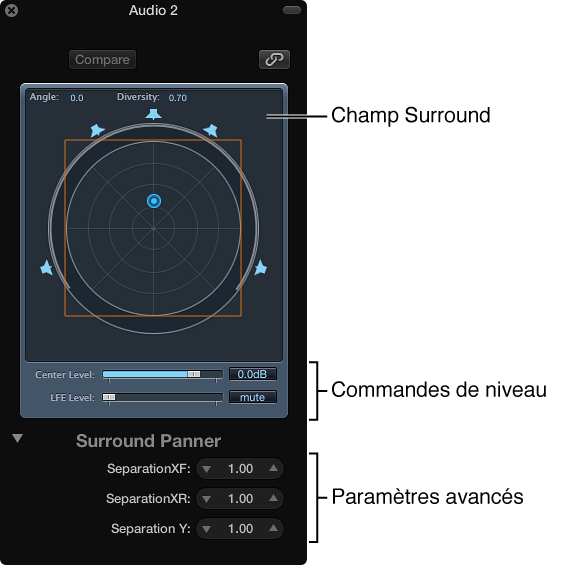
Paramètres communs du panoramique Surround
-
Champ Surround : Ce champ comprend les éléments suivants :
Deux zones d’affichage en temps réel, pour l’angle et la diversité. Vous pouvez interagir directement avec ces zones en y faisant glisser le pointeur.
Une cible contenant quatre cercles concentriques, divisés en huit segments de 45 degrés. Le cercle extérieur représente la diversité minimale. Le cercle central représente la diversité maximale.
Un autre cercle entourant la cible. Il s’agit de l’affichage Diversité/Angle. Lorsque la diversité/l’angle change, une portion de la représentation de la diversité est mise en surbrillance.
Un carré peut être incrusté sur la grille. Il indique le point de séparation entre les canaux droit et gauche, ainsi qu’entre les canaux avant et arrière (Surround). Faites glisser les coins ou les bords de ce carré de séparation ou utilisez les curseurs de la section inférieure de la fenêtre Panoramique Surround pour modifier les valeurs.
Un certain nombre d’icônes de haut-parleur entourent la cible. Cliquez sur ces icônes pour activer ou désactiver les canaux correspondants et ainsi modifier le format de sortie Surround.
-
Faites glisser le point bleu pour contrôler l’acheminement des signaux (par rapport à la position Surround) vers les sorties de haut-parleur. Les fonctions suivantes modifient le déplacement du point bleu :
Maintenez la touche Commande enfoncée pour verrouiller la diversité.
Maintenez les touches Option + Commande enfoncées pour verrouiller l’angle.
Cliquez en appuyant sur la touche Option pour redéfinir l’angle et la diversité.
Curseur Niveau Centre : faites glisser le curseur ou le champ Niveau Centre pour définir le rapport du volume du canal central (avant), généralement utilisé pour les dialogues dans les productions cinématographiques et télévisuelles.
-
Curseur Niveau LFE : faites glisser le curseur ou le champ Niveau LFE pour contrôler le volume de la sortie LFE. L’abréviation LFE signifie Low Frequency Enhancement ou Low Frequency Effects, la sortie LFE étant généralement envoyée vers un canal de caisson de basses. L’utilisation d’un caisson de basses n’est pas indispensable.
Conseil : Si vous souhaitez que seuls les signaux à basse fréquence atteignent la sortie, insérez un égaliseur Surround multimono dans la tranche de console Surround principale. Utilisez-le pour définir une sortie LFE (ou caisson de basses). Une fréquence de coupure de 120 Hz est habituelle pour la plupart des applications Surround. Pour en savoir plus, consultez Tranche de console Surround principale.
-
Commandes de séparation : faites glisser les curseurs de la section inférieure de la fenêtre Panoramique Surround pour déterminer le degré de séparation entre les canaux. Au fur et à mesure que vous éloignez ces paramètres de la valeur 1,00, le carré de séparation change de forme dans le champ Surround (pour ressembler à un trapèze ou un rectangle), ce qui vous offre un rendu visuel des modifications que subissent les canaux.
Séparation XF : ce paramètre s’applique aux canaux Gauche et Droit (avant). En abaissant la séparation de 1,00 à 0,00, le signal droit est mixé dans le canal gauche et vice versa, jusqu’à ce que les deux canaux produisent un signal mono.
Séparation XR : ce paramètre s’applique aux canaux Surround Gauche et Droit (arrière). Son fonctionnement est le même que celui du précédent, pour les haut-parleurs Surround.
-
Séparation Y : ce paramètre affecte la relation de mixage entre les canaux avant et arrière (devant ou derrière la position d’écoute, en d’autres termes). Il mixe les canaux Gauche/Surround Gauche et Droit/Surround Droit. Lorsque la valeur de la séparation Y est 0,00, les canaux avant et arrière génèrent un signal mono.
Le carré de séparation est visible si la section relative aux paramètres avancés est ouverte. À défaut, il reste visible si l’une des valeurs de séparation n’est pas égale à 1,00. Il reste également visible lorsque les valeurs par défaut sont définies en modifiant le carré de manière graphique. Si vous fermez la section relative aux paramètres avancés (avec l’ensemble des valeurs de séparation à 100 %), le carré disparaît. Vous pouvez, en maintenant la touche Option enfoncée, cliquer sur le champ de valeur ou sur les curseurs figurant dans les paramètres avancés (ou sur les lignes du carré de séparation) pour rétablir les valeurs par défaut.
Remarque : Avec les formats Surround 7.1 ITU, la séparation entre le canal Milieu gauche et le Milieu droit est déterminée par la valeur de séparation moyenne entre les canaux avant et arrière.
-
Menu local Compensation du niveau : sélectionnez le Pan Law Surround à appliquer aux canaux stéréo vers Surround et mono vers Surround.
-
Gain unitaire au haut-parleur : réglage par défaut pour les canaux mono vers Surround et stéréo vers Surround. Tous les nouveaux projets ainsi que ceux importés depuis Logic Pro 9.1.7 suivent ce Pan Law.
Un signal mono placé à l’extrême gauche d’une sortie stéréo avec un gain de X dB aura le même volume s’il est placé à l’extrême gauche avec un panoramique mono vers Surround. Un signal stéréo placé aux extrêmes gauche et droit avec un gain de X dB aura le même volume s’il est placé aux extrêmes gauche et droit avec un panoramique stéréo vers Surround.
Gain unitaire au milieu : réglage qui était utilisé par défaut dans les versions 9.1.4 à 9.1.6 de Logic Pro. Les projets importés depuis ces versions de Logic Pro adoptent le Pan Law Ancien. Vous pouvez choisir un autre Pan Law dans une zone de dialogue ou dans ce menu local.
Ancien (avant Logic 9.1.4) : réglage qui était utilisé par défaut dans les versions 8.x à 9.1.3 de Logic Pro. Les projets importés depuis ces versions de Logic Pro adoptent le Pan Law Ancien. Vous pouvez choisir un autre Pan Law dans une zone de dialogue ou dans ce menu local.
-